Kaip naudoti "Ethernet" su "Chromecast", norėdami greitai ir patikimai transliuoti

"Chromecast" yra gana nuostabus srautinio perdavimo įrenginys, tačiau jei turite silpną "Wi-Fi" (arba visur nėra Wi-Fi) ), jūs turėsite tikrai blogą patirtį. Laimei, "Ethernet" palaikymas kitoje belaidėje "Chromecast" yra greitas ir procesas pagerina "Chromecast" ryšio greitį ir patikimumą.
SUSIJUSIOS: Kaip pašalinti bendras "Google" "Chromecast" problemas
Jei esate susidūrę su "Chromecast" problemomis, visada galite pasitelkti "Chromecast" trikčių šalinimo vadovą, kad išvengtumėte (ir galėtumėte išspręsti) įvairias problemas. Bet jei blogas tinklo ryšys ir užstringa vaizdo įrašas, yra didelė tikimybė, kad kaltininkas yra jūsų "Wi-Fi". Nors visada galite atnaujinti savo bevielį maršrutizatorių, tikėdamiesi, kad sulankstyti sulčiaspaudus išspręs jūsų problemą, yra daug pigesnis sprendimas, kuris išvis išeina iš lygties ties "Wi-Fi". Galite prijungti "Chromecast" tiesiai prie laidinio tinklo, kad pasiektumėte geresnį greitį. ir tvirtas patikimumas.
Net jei po Chromecast nustatymo jūs tikriausiai prisiminsite, kad "Chromecast" yra itin plonas ir tikrai nebuvo Ethernet lizdo. Štai kur "Google" $ 15 Ethernet adapteris "Chromecast" pradedamas veikti (jei turite "Chromecast Ultra", jame yra vienas iš šių adapterių, nereikalingas papildomas įsigijimas).

Adapteris yra rankoje, jūs tiesiog nustatote "Chromecast" taip, kaip įprastai. su vienu nedideliu koregavimu: prijunkite Chromecast į HDTV laisvą HDMI prievadą, prijunkite Ethernet adapterį į "Chromecast", tada į adapterį prijunkite Ethernet kabelį. Kai viskas bus užsikimšusi, įjunkite kitą Ethernet adapterio galą į sieną - tai jūsų naujas maitinimo šaltinis.
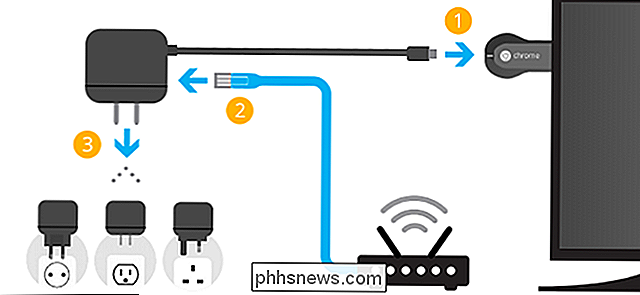
Kol šis Ethernet kabelis grąžinamas į jūsų internetinį maršrutizatorių (tiesiogiai arba per jūsų namus laidai), esate versle. Kol jūsų laidinis "Chromecast" ir jūsų "Wi-Fi" prijungtas telefonas yra tame pačiame vietiniame tinkle, galite grįžti prie srautinio perdavimo, nepraleidžiant ritmo.
Dabar, kai "Chromecast" yra standaus laidinio, galite siųsti užklausas "Chromecast" iš kitų tinklo laidų įrenginių (pvz., namų serveris, kuriame veikia "Plex Media Center" arba iš darbalaukio su "Google Cast" plėtiniu). "

Kaip pakeisti savo vartotojo profilio nuotrauką į "Mac"
Tai matysite kiekvieną kartą, kai įeinate į "Mac": jūsų profilio paveikslėlis. Jei esate, kaip ir dauguma žmonių, pasirenkate savo nešiojamąjį kompiuterį, bet kaip tai pakeisti dabar? Tai paprasta. Eikite į "System Preferences", tada spustelėkite "Vartotojai ir grupės". Iš kairės pamatysite naudotojų sąrašą; bus pasirinktas dabartinis vartotojas.

Kaip naudoti "Instagram" naujus veido filtrus
Per pastaruosius dvejus metus "Instagram" lėtai klonavo "Snapchat". Dabar jie pridėjo paskutinę "Snapchat" funkciją: veidų filtrus. Štai kaip juos naudoti. SUSIJUSIOS: Kaip naudotis "Snapchat" virtualios realybės "objektyvais" Atidarykite "Instagram" ir braukite į dešinę (arba bakstelėkite mažą fotoaparato piktogramą), kad patektumėte į fotoaparato ekraną.



